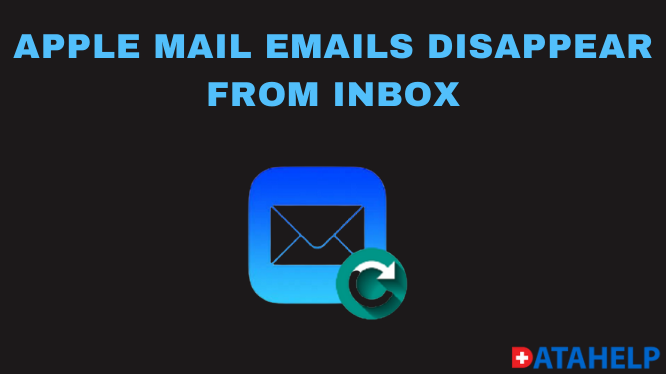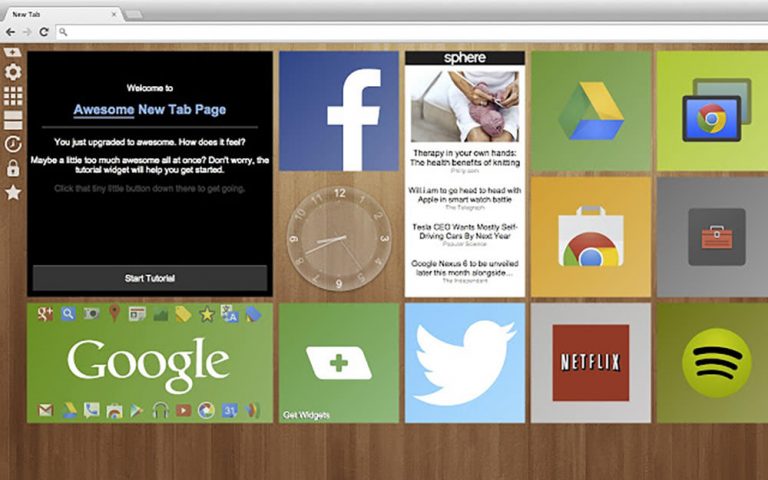Как переместить файл данных Thunderbird на новый компьютер или другой файл?
Приложение электронной почты Thunderbird хранит личную информацию, такую как сообщения, пользовательские настройки, в наборе файлов под названием «Папка профиля». Папка профиля хранится в отдельном месте, вдали от программных файлов Thunderbird.
Иногда пользователям необходимо переместить файлы данных Thunderbird (.mbox), папки профиля, электронные письма (.eml) на другой компьютер или другой формат файла. Итак, в этом блоге вы узнаете, как переместить файл данных Thunderbird?
Прежде чем перейти к следующему, вы должны знать о профиле, их местоположении по умолчанию и т. Д.
Программы для Windows, мобильные приложения, игры - ВСЁ БЕСПЛАТНО, в нашем закрытом телеграмм канале - Подписывайтесь:)
Что такое профиль Thunderbird?
В Thunderbird в профиле хранятся два основных набора элементов: 1 – вся ваша локальная почта и копии писем, которые находятся на почтовом сервере. 2 – Сохраните изменения, которые вы делаете при использовании Mozilla Thunderbird.
Расположение папки профиля по умолчанию – C: Users AppData Roaming Thunderbird Profiles
В некоторых случаях пользователи хотят перенести данные Thunderbird на новый компьютер. Итак, сначала мы собираемся описать, как вы можете переместить файл или профиль Thunderbird на новый компьютер.
Как перенести данные или профиль Thunderbird на другой компьютер
Как мы знаем, Thunderbird хранит данные электронной почты в отдельном месте, вдали от файла программы. Итак, мы можем переместить или скопировать данные профиля из местоположения по умолчанию, а затем нам нужно импортировать другой компьютер (на котором установлен Thunderbird). Следуйте инструкциям по предоставлению –
1: Нажмите кнопку меню, затем перейдите в раздел «Справка» и выберите «Информация для устранения неполадок».
2: Нажмите «Открыть папку», теперь папка профиля открыта. Закройте Thunderbird.
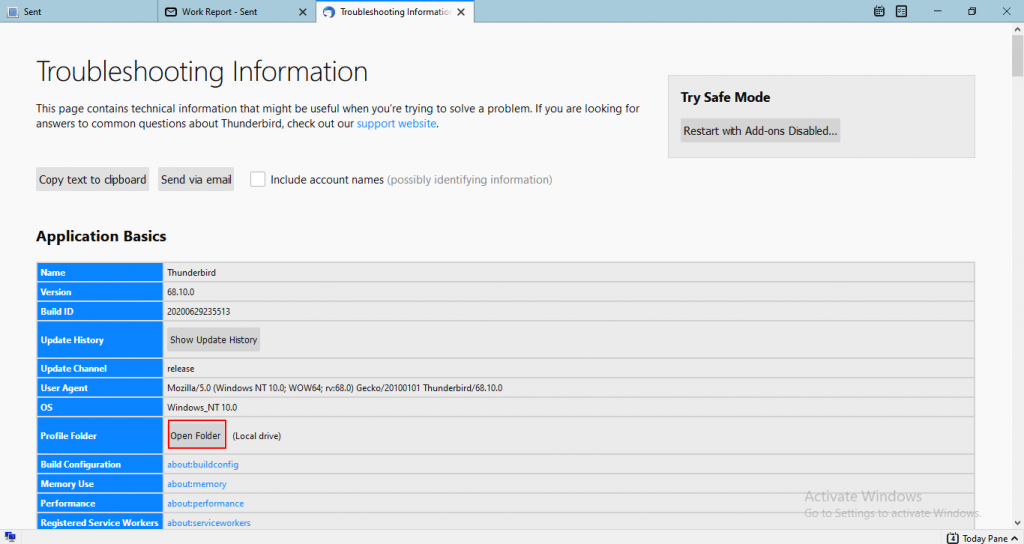
3: В папке профиля Thunderbird перейдите на три уровня вверх и скопируйте папку профиля Thunderbird.
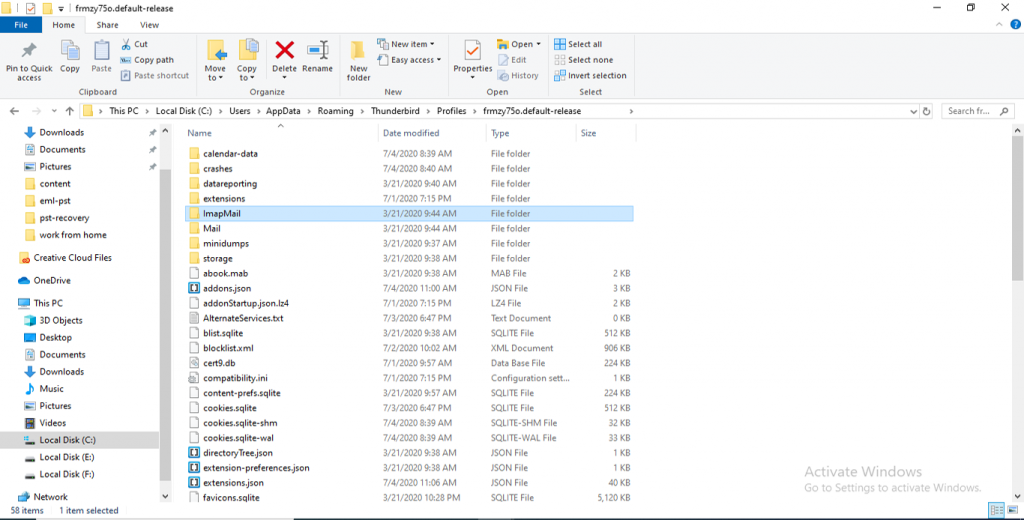
4: Теперь откройте Диск, который вы используете для передачи данных. Затем вставьте данные сюда.
5: Откройте целевой компьютер и Thunderbird.
6: Нажмите кнопку «Нет меню», затем перейдите в раздел «Справка» и выберите «Информация для устранения неполадок».
7: Нажмите «Открыть папку», теперь профиль Thunderbird откроется в проводнике Windows.
8: Закройте Thunderbird.
9: Из папки профиля Thunderbird перейдите на три уровня вверх.
10: Откройте папку и вставьте сюда.
11: Выберите замену текущих данных.
Перенести данные Thunderbird на другой компьютер довольно просто. Но переместить файл данных Thunderbird в другой формат, например PST, не так просто. В следующем разделе мы объясним вам, как вы можете выполнить эту задачу.
Примечание – В этом разделе мы собираемся объяснить вам, как вы можете переместить данные Thunderbird в Outlook, потому что Outlook является самым популярным почтовым приложением; есть много пользователей, которые хотят экспортировать данные своей электронной почты в Outlook.
Как перенести данные почтового ящика Thunderbird в другой почтовый клиент
По сути, приложение электронной почты Thunderbird хранит их данные электронной почты в формате файла MBOX, а отдельное электронное письмо является хранилищем в расширении файла EML.
Итак, если вам нужно переместить данные почтового ящика Thunderbird в другой почтовый клиент, например Outlook, вам необходимо преобразовать файл MBOX в файл, который можно импортировать в Outlook. Поскольку почтовый клиент Outlook несовместим с файлом MBOX.
Чтобы выполнить эту задачу, вы должны использовать инструмент конвертации MBOX в PST. Этот инструмент поможет вам перемещать файлы данных Thunderbird. Это программное обеспечение упрощает этот процесс и полезно для пользователей, которые ищут решение о том, как переместить данные почтового ящика Thunderbird.
Как известно, индивидуальное электронное письмо почтового клиента Thunderbird хранится в формате файла EML. Следовательно, чтобы импортировать электронные письма или получить доступ к ним в другом почтовом клиенте, вы должны его преобразовать. Чтобы перейти в Outlook, вам нужно преобразовать EML в PST.
Вывод
В этой статье мы объяснили, как можно перемещать данные Thunderbird. Вы должны выполнить указанные выше действия, чтобы перенести профиль или данные Thunderbird на новый компьютер или Thunderbird. А также предоставляет решения для пользователей, которым необходимо перенести данные в почтовое приложение Outlook.
Программы для Windows, мобильные приложения, игры - ВСЁ БЕСПЛАТНО, в нашем закрытом телеграмм канале - Подписывайтесь:)

![Недостаточно памяти или системных ресурсов [Verified Solution]](https://triu.ru/wp-content/uploads/2021/03/1-3.png)